Workshop MacOS meldingen: Geen geSur meer aan je hoofd
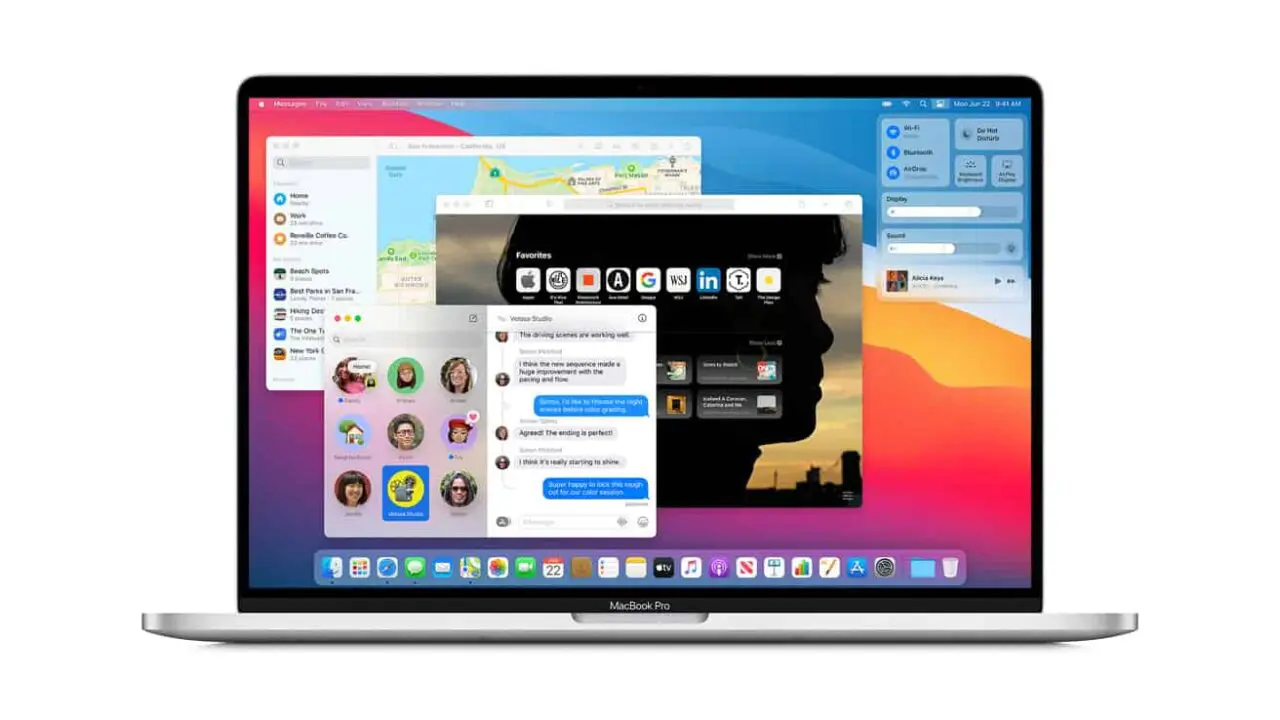
Iedereen met een Mac-apparaat in huis is het vast niet ontgaan dat Apple vorig jaar met een grote update is gekomen, namelijk Big Sur. Softwareversienummer 11.0 brengt enkele grote visuele en softwarematige veranderingen met zich mee. Eén van de punten die zijn aangepakt, is het meldingensysteem. Je kunt in Big Sur er onder meer voor kiezen om een stapel meldingen (van dezelfde app) uit te vouwen, in te klappen, en op meldingen meteen reageren (net als op iOS eigenlijk). Ook nieuw is de mogelijkheid om bij meldingen ‘Lever stil af’ te selecteren. Hierdoor worden er rechtsboven op je scherm geen meldingen meer getoond, en word je ook niet meer afgeleid door de bijbehorende meldingsgeluiden. Wel zie je ze nog terug in het berichtencentrum. Handig voor als je even niet gestoord wil worden. Wij vertellen je hoe je deze functie makkelijk in- en uitschakelt.
Stap 1 / Ga naar berichtencentrum
De functie ‘Lever stil af’ vind je terug door naar het berichtencentrum te gaan. Je kunt makkelijk het berichtencentrum bereiken door rechtsboven op je beeldscherm op de datum en tijd te klikken, waarna dit paneel zich ontvouwt. Je kunt er ook voor kiezen om het berichtencentrum te openen door op je trackpad van de rechterrand naar links te schuiven.

Stap 2 / Rechtermuisknop en gaan
In het berichtencentrum zie je als het goed is nu een overzicht van alle binnengekomen meldingen. Wil je meldingen voor een bepaalde applicatie tijdelijk of permanent op ‘mute’ hebben, druk dan met de rechtermuisknop op een van de meldingen van de app en selecteer ‘Lever stil af’. Je kunt er ook voor kiezen om bij een binnenkomende melding meteen met de rechtermuisknop erop te klikken en ‘Lever stil af’ te selecteren, maar dan moet je er wel op tijd bij zijn natuurlijk.

Stap 3 / Specifieke meldingen tijdelijk dempen?
Het is helaas nog niet mogelijk om specifieke app-meldingen voor een bepaalde tijd stil af te leveren. Je kunt er wel voor kiezen om simpelweg alle binnenkomende meldingen ‘stil’ af te laten leveren: klik op de schuifjes die naast de datum en tijd staan, en klik vervolgens op ‘Niet storen’. Je kunt vervolgens via ‘Berichtgevingsvoorkeuren’ specifiek aangeven wanneer alle meldingen stil afgeleverd moeten worden. Een rigoureuze maatregel, maar voor sommigen misschien nog wel beter dan specifieke meldingen stil af te leveren.

Stap 4 / Lever meldingen weer duidelijk af
Heb je stap 3 overgeslagen, maar wil je weer dat app-meldingen luid en duidelijk te zien en horen zijn? Druk dan met de rechtermuisknop op een melding van een app die je op stil hebt gezet, en selecteer ‘Lever duidelijk af’ om de maatregel op te heffen. Heb je deze meldingen verwijderd in het berichtencentrum? Klik dan linksboven op het Apple-logo, ga naar ‘Systeemvoorkeuren > Berichtgeving’ en vink de apps aan waarvan je weer meldingen wil ontvangen.
















